Una de las mejores formas de conectar con tu audiencia en redes sociales es a través de las emisiones en directo.
Tus seguidores pueden verte, escucharte e interactuar contigo en tiempo real. Es como si te tuvieran delante. Literalmenete.
Y la red social de vídeo por excelencia es YouTube, así que voy a contarte cómo hacer un directo con YouTube Live.
¿Estás preparado para conectar con tu audiencia? Vamos a ello.
Qué es YouTube Live
A estas alturas no hace falta que te explique que YouTube es una red social asombrosa y con infinidad de recursos. Se ha convertido en una potente herramienta, que utilizamos para aprender, divertirnos, conocer nuevos mundos, personas y productos… y un largo etcétera.
Pero además, gracias a YouTube Live tienes también la posibilidad de emitir en directo para toda tu audiencia. Las posibilidades que ofrece son innumerables. No tienes más que pasar por el canal En directo para comprobar los cientos de emisiones que se están sucediendo al mismo tiempo en la plataforma.
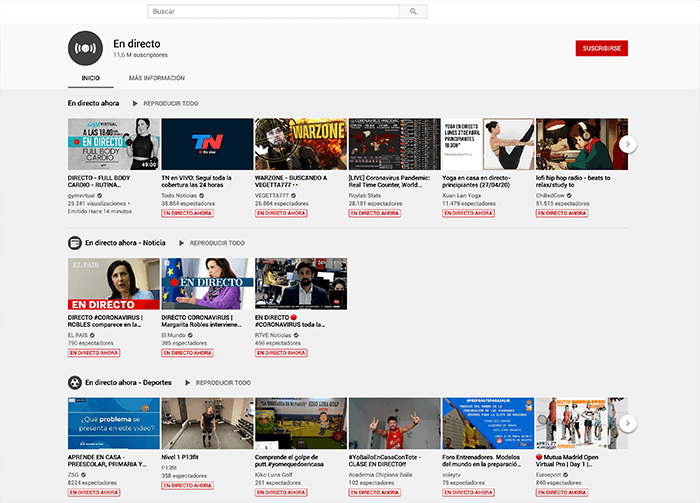
Cuatro ventajas de YouTube Live
Programas para hacer retransmisiones en directo hay muchos; y últimamente se ha puesto muy de moda… ¿no crees?
Pero es importante reflexionar antes de lanzarte y pensar qué es exactamente lo que quieres conseguir con tu directo, en qué piensas que te va a beneficiar para tu negocio y cómo le sacarás provecho.
Aquí te resumo las cinco ventajas de hacer directos con YouTube Live:
Ganar en autoridad digital, desarrollar la marca personal
Posicionarte como experto o especialista en tu materia y así demostrar que dominas el área sobre el que ofreces tu producto o servicio.
Conseguir visibilidad en redes sociales
Es una herramienta estupenda para conseguir más alcance entre audiencias a las que todavía no hayas impactado por otros canales o vías.
Piensa que con más de 1900 millones de usuarios al mes tienes un gran océano donde salir a pescar…
Es fácil de usar
Es una herramienta con la que lanzarte te resultará fácil porque es usable (los nuevos cambios la han mejorado mucho) e intuitiva.
No te costará aprender.
Sigue los pasos que te explico a continuación y verás que en unos minutos estarás emitiendo tu primer directo.
Es ideal para generar confianza en los usuarios
YouTube es una herramienta archiconocida para la gran mayoría de los usuarios.
Lo cierto es que te costaría encontrar a alguien que no haya visto un vídeo de YouTube en su vida…
A los usuarios no les parecerá extraño ni difícil visualizar un directo en esta plataforma. Están acostumbrados y familiarizados con su uso y no les estás obligando a tener que aprender una nueva herramienta para poder acceder a tu contenido.
Aprovecha esto para abrirte y mostrarte. El formato audiovisual es directo e ideal para transmitir cercanía y confianza a tu audiencia.
No pierdas la oportunidad y sigue leyendo para aprender cómo hacerlo.
Preparar la emisión en directo con YouTube Live
Vamos a ver paso a paso cómo hacer una retransmisión en directo con YouTube Live, pero antes tienes que tener en cuenta dos condiciones que debes cumplir:
- Tu cuenta debe ser verificada
- No haber sufrido restricciones en los últimos 90 días
Si tienes esto salvado, ya puedes empezar.
Cómo verificar una cuenta y activar la posibilidad de emisión en directo
Si tu cuenta no está verificada, no podrás emitir.
Accede en el menú de la izquierda al apartado de configuración. Y en la siguiente pantalla, la primera opción, Cuenta:
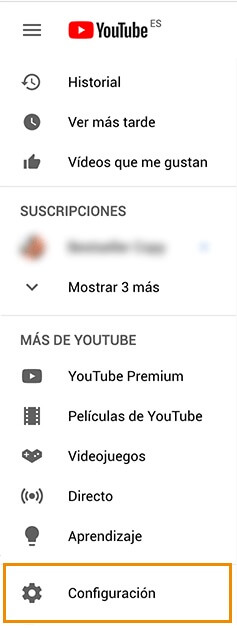
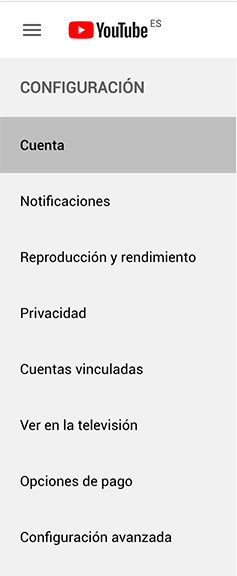
Al pinchar en esta opción te aparecerá en la parte central de la pantalla las características del estado de tu canal:
- Si tienes infracciones, recuerda que no puedes tener ninguna en los últimos 90 días para poder emitir.
- La opción emisión en directo debe estar activada, que se mostrará con un ‘Sí’.
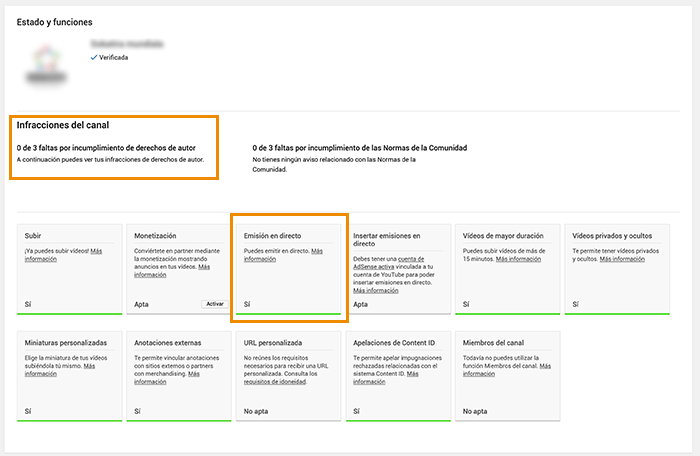
Si todavía no tienes activada esta opción, lo verás así:
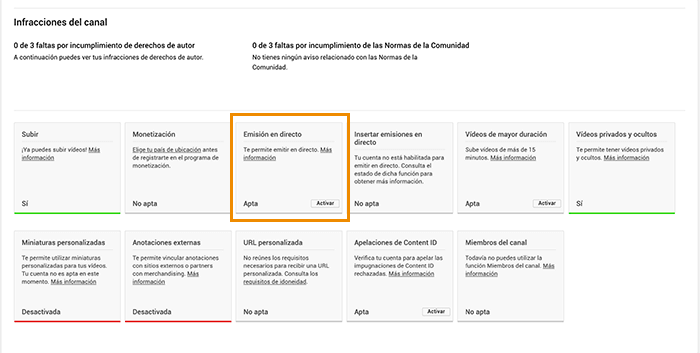
Pincha en Activar. Se te abrirá la opción de verificar tu cuenta.
Ahora deberás seguir dos pasos:
1. Selecciona el país y elige el modo de recibir el código de verificación.
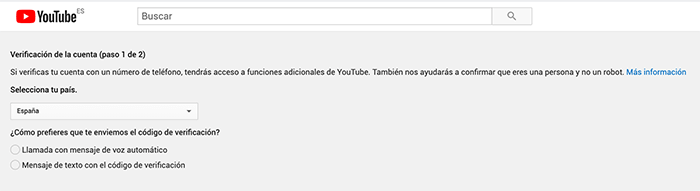
2. Edita el número de teléfono en el que deseas recibir el código de verificación.
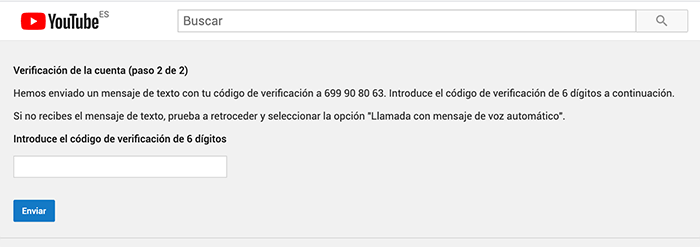
Introduce el código y pincha Enviar.
¡Ya has verificado tu cuenta y puedes emitir en directo!
Si vuelves al paso de Estado > funciones del canal, verás que ahora aparecerá como en la imagen que te he mostrado arriba: Apta.
Vía libre para emitir en YouTube 🙂
Cómo hacer un directo con YouTube Live
Pincha en la parte superior derecha de la pantalla, donde te aparecerán dos opciones:
- Subir vídeo
- Emitir en directo
Elige la segunda y entrarás a configurar la emisión.
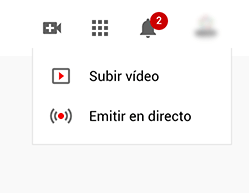
Crear la emisión
Si haces clic en la primera opción podrás crear la emisión y configurar las características de la misma, para cuando se realice con un software externo.
Deberás aportar estos datos:
- Título
- Opciones:
- Pública: cualquier puede buscarla y verla
- Oculta: cualquiera con el enlace puede verla
- Privada: sólo tú puedes ver esto
- Programarla para más tarde
- Definir la audiencia, si es contenido creado para niños o no. Esto influye en que algunas funciones, como los anuncios personalizados y el chat, no estarán disponibles en las emisiones en directo creadas para niños.
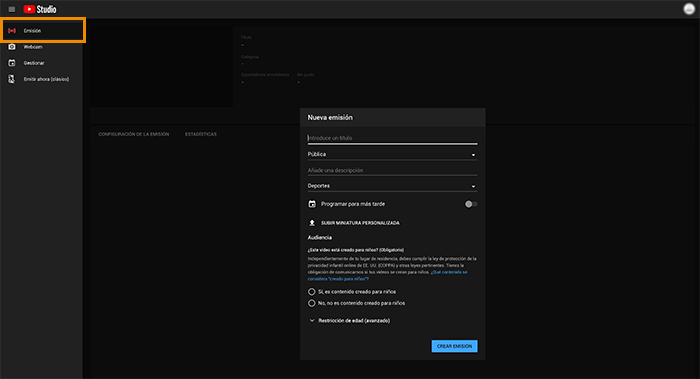
Diferentes formas de emitir en YouTube Live
YouTube Live te ofrece tres posibilidades de emisión:
-
- Webcam: con esta opción puedes emitir en directo fácilmente desde tu portátil u ordenador sin tener que usar un codificador.
- Dispositivos móviles: con esta opción, puedes emitir desde la aplicación YouTube. Pero tienes que tener en cuenta que para poder realizar emisiones en directo desde un dispositivo móvil, tu canal debe tener al menos 1000 suscriptores.
- Emisión con codificador: esta opción es un poco más compleja y específica para usuarios con mayor experiencia en emisiones en directo. Por medio del recurso de codificador puedes capturar el contenido de dispositivos externos y enviar la señal a YouTube Live en directo.
Para empezar, te sirven perfectamente las dos primeras opciones.
Emitir con la webcam
Esta es la opción más sencilla y con la que estarás en el aire directamente.
Igualmente, deberás editar unos datos, con las mismas características que ya te he explicado:
- Título
- Opciones:
- Pública
- Oculta
- Privada
- Definir la audiencia.
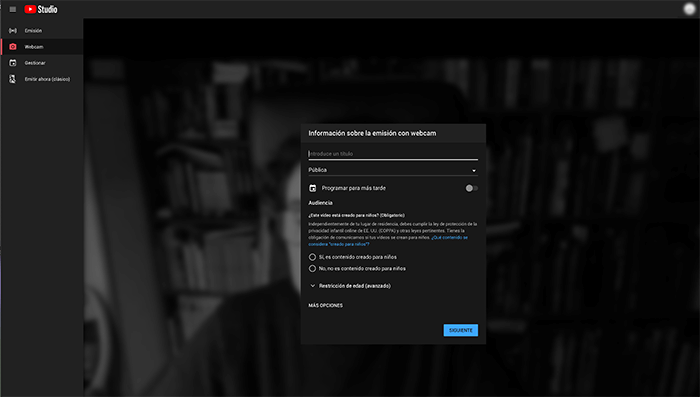
Le das a Siguiente y verás la vista previa de tu emisión, con la miniatura que te habrá creado:
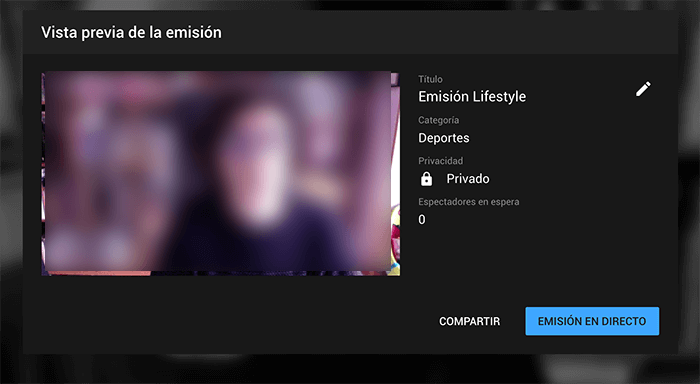
Así se verá la pantalla de tu emisión en directo con YouTube Live:
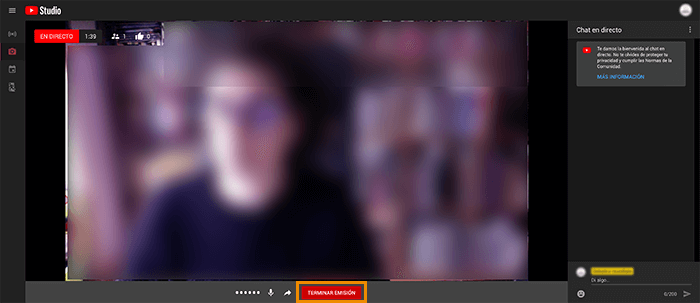
Revisemos las diferentes controles:
- Superior izquierda: te marca el tiempo y el número de usuarios conectados.
- Superior derecha: chat.
- Inferior: las opciones de cámara y micrófono. Y el botón para terminar la emisión.
Opciones al finalizar la emisión en directo
Cuando terminas la emisión te muestra un resumen de los datos de la misma y te ofrece la posibilidad de Editar en Studio.
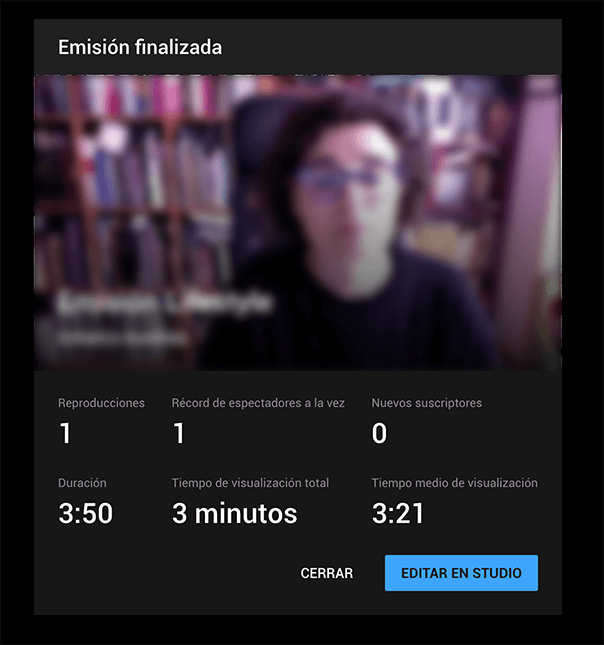
Editar una emisión de YouTube Live
Una vez finalizada la emisión YouTube todavía te ofrece más recursos:
- Ver las estadísticas registradas
- Completar los detalles de la emisión para guardar el vídeo en tu canal y que se quede permanentemente. Le darás un título, la descripción, palabras clave, lista de reproducción.
- Comentarios: ver y filtrar los comentarios registrados.
- Subtítulos: configuras el idioma de tu canal y añadir subtítulos en idiomas. Lo veremos más adelante.
- Editar el vídeo.
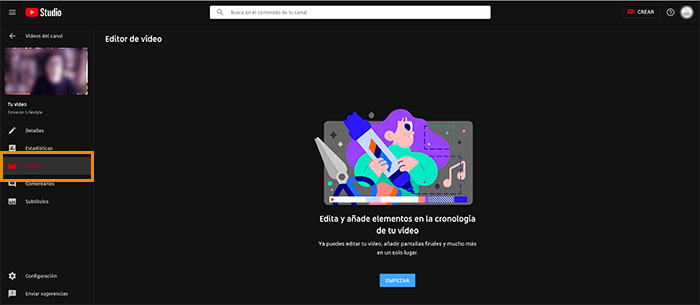
Cómo editar el vídeo de una emisión
En la edición podrás trabajar en el vídeo como si se tratara de cualquier otro programa de estas funciones:
- Podrás cortar fotogramas y moverlos.
- Retocar y ajustar el audio. y también añadir pistas con otros audios, música, etc.
- Añadir una pantalla final.
- Desenfocar.
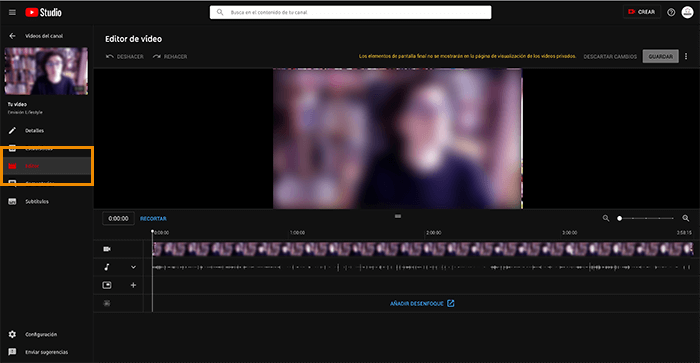
Añadir subtítulos
Una vez configures el idioma de tu vídeo, podrás añadirle subtítulos en otros idiomas.
Es tan fácil como elegir de la lista el idioma correspondiente y añadir los subtítulos por medio de un archivo.
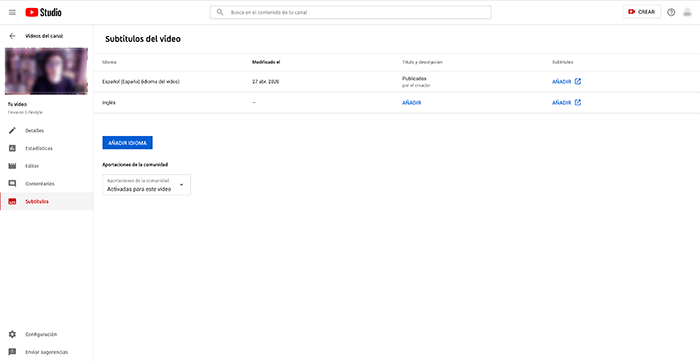
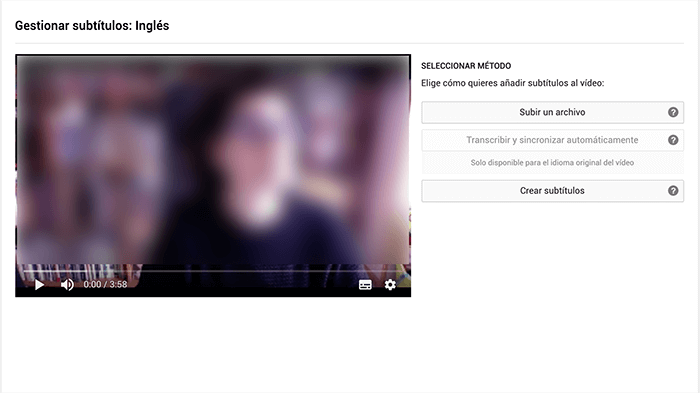
Guardar vídeos de emisiones en directo
Una vez hayas terminado con los cambios, podrás guardar el resultado final.
Quedará almacenado en el apartado de tus vídeos, en la pestaña de En directo.
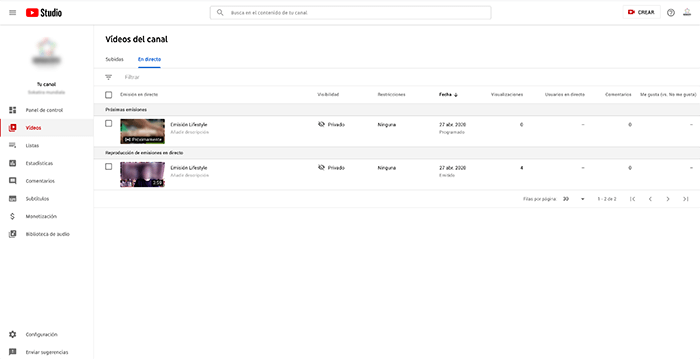
También podrás editar estas opciones y añadir los vídeos a una lista de reproducción, editar sus características o eliminarlos de manera definitiva.
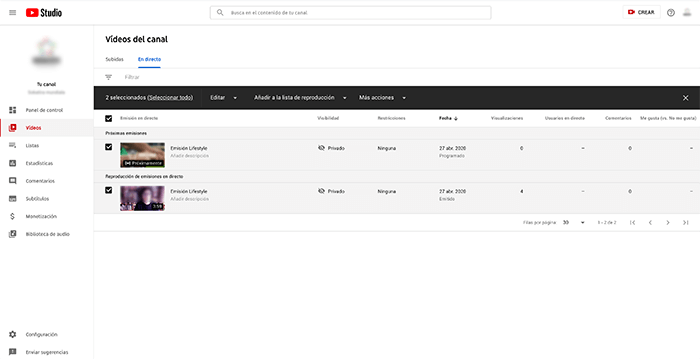
¿Qué me dices? ¿Te animas a comenzar con tu estrategia de hacer directos en YouTube Live?
Puede convertirse en la clave para conseguir tus primeros fans.
Te recuerdo que en un negocio online unipersonal tampoco necesitarás una masa de miles de seguidores para conseguir vivir de ello: te vale con pocos seguidores pero efectivos y fieles; fans de calidad. ¿Recuerdas la teoría de los 1000 fans verdaderos?
Si quieres verme en directo, suelo hacer directos de vez en cuando en mi canal de YouTube.
¡Nos vemos allí!
La entrada ¿Cómo hacer un directo con Youtube Live? Tutorial paso a paso se publicó primero en LifeStyle Al Cuadrado.
0 comentarios:
Publicar un comentario